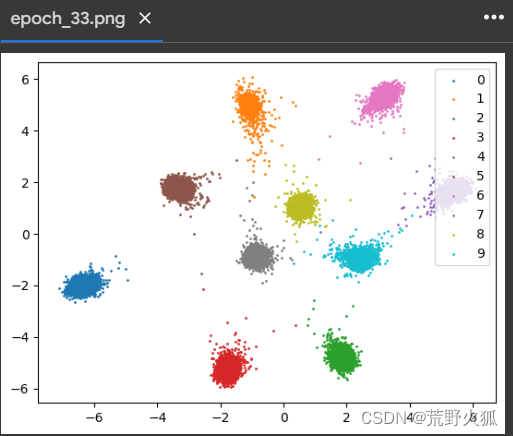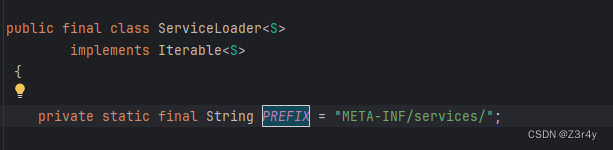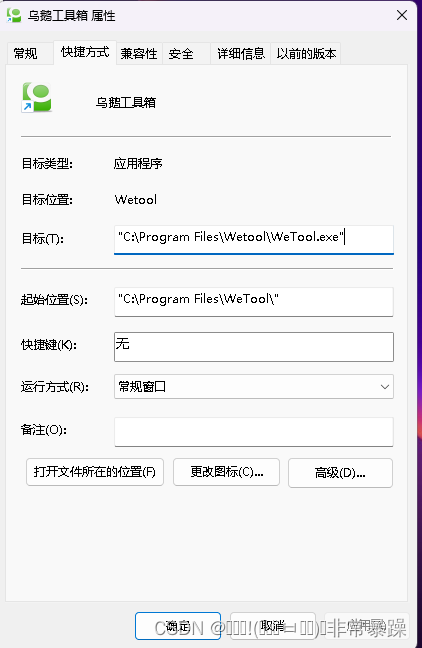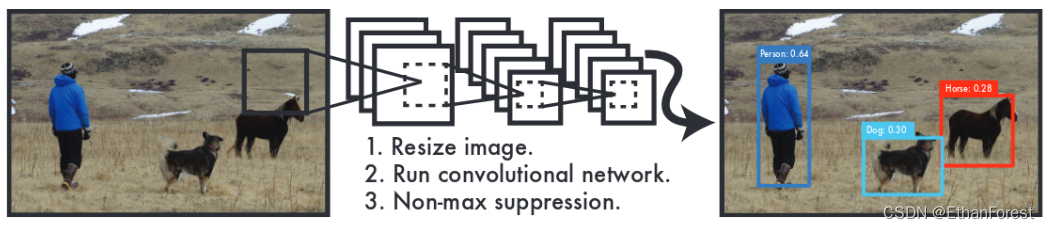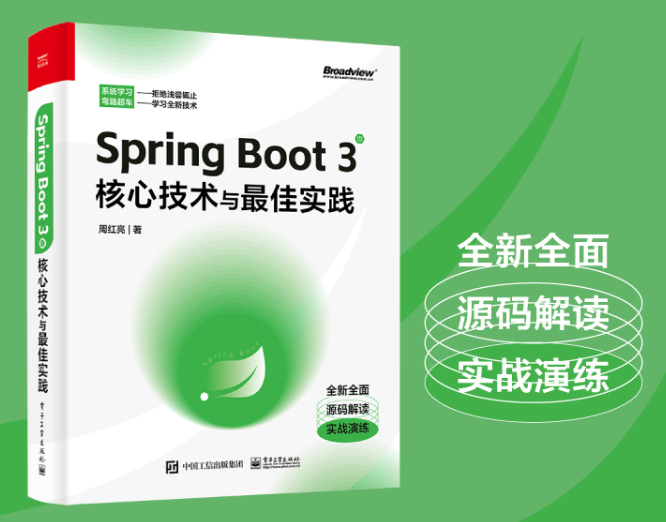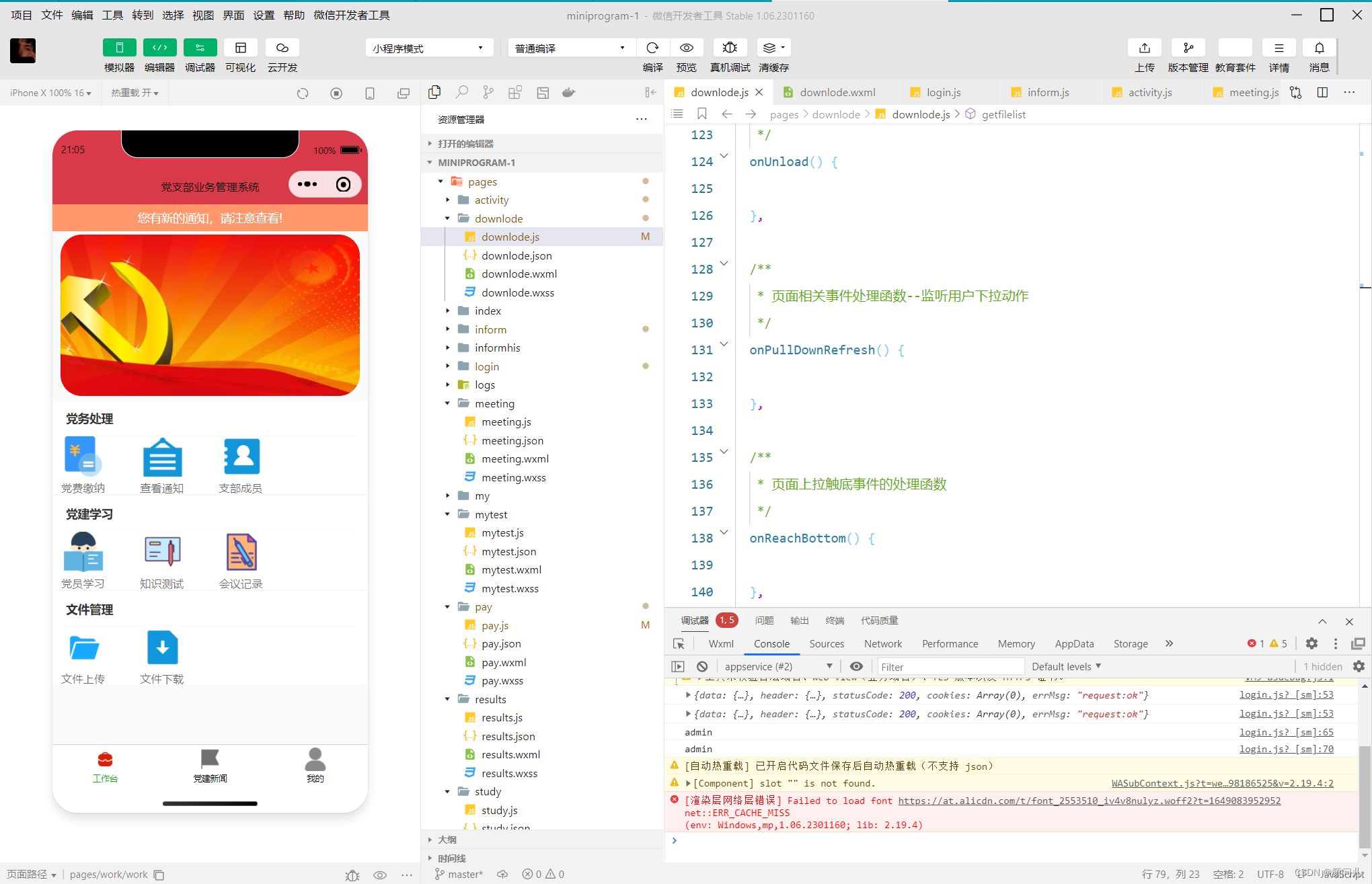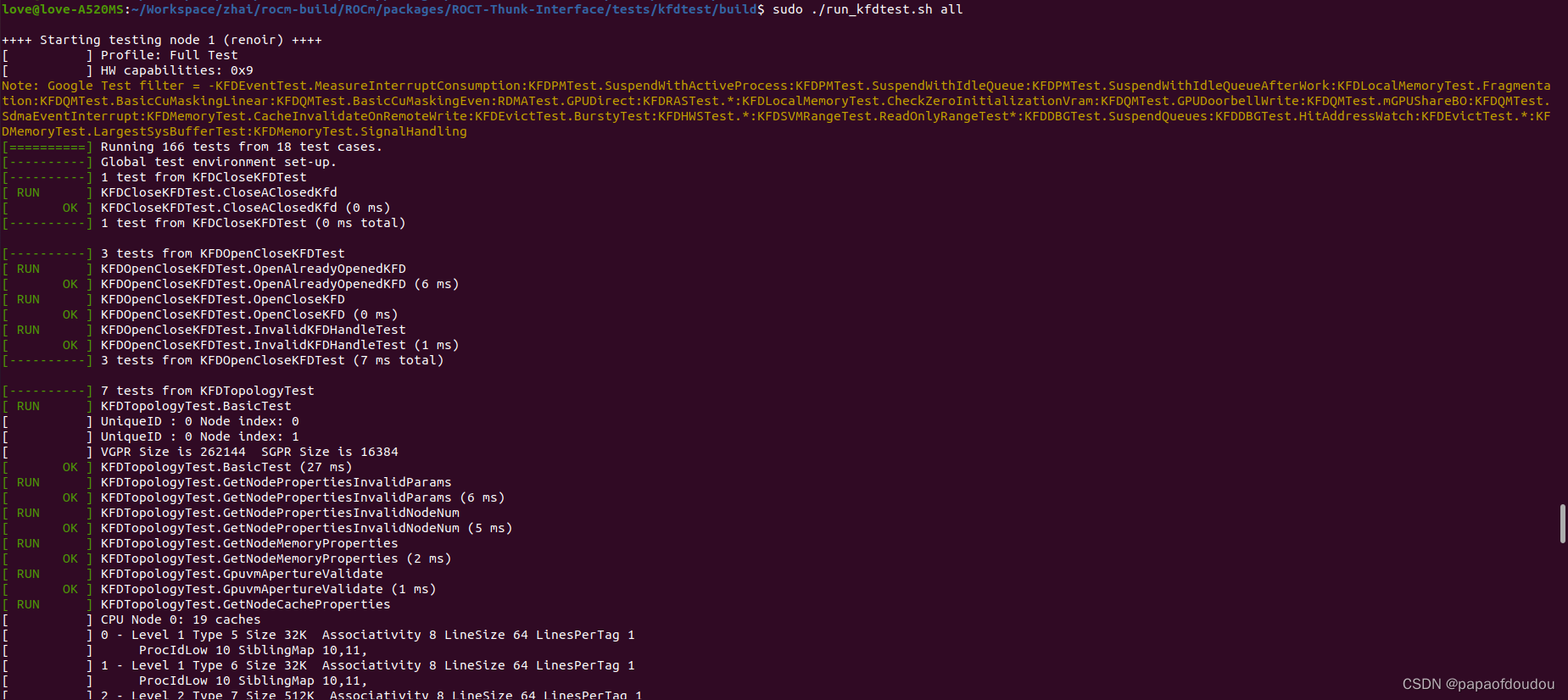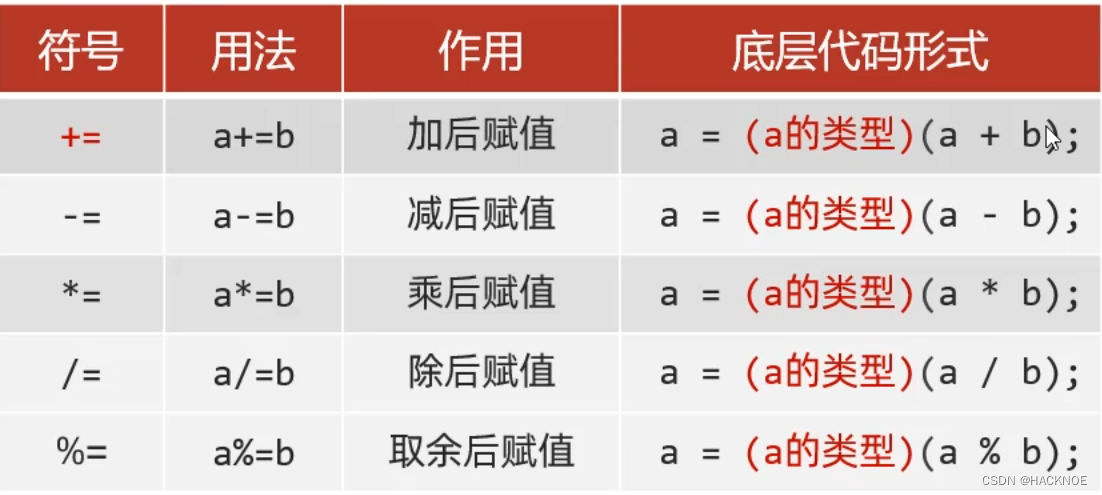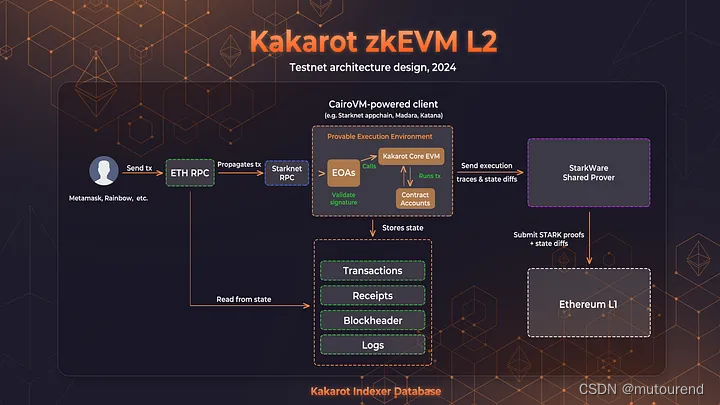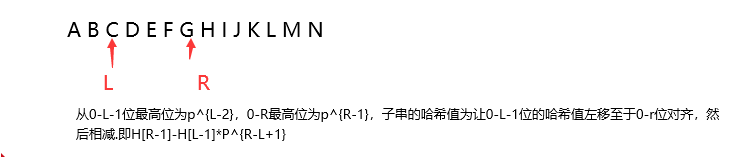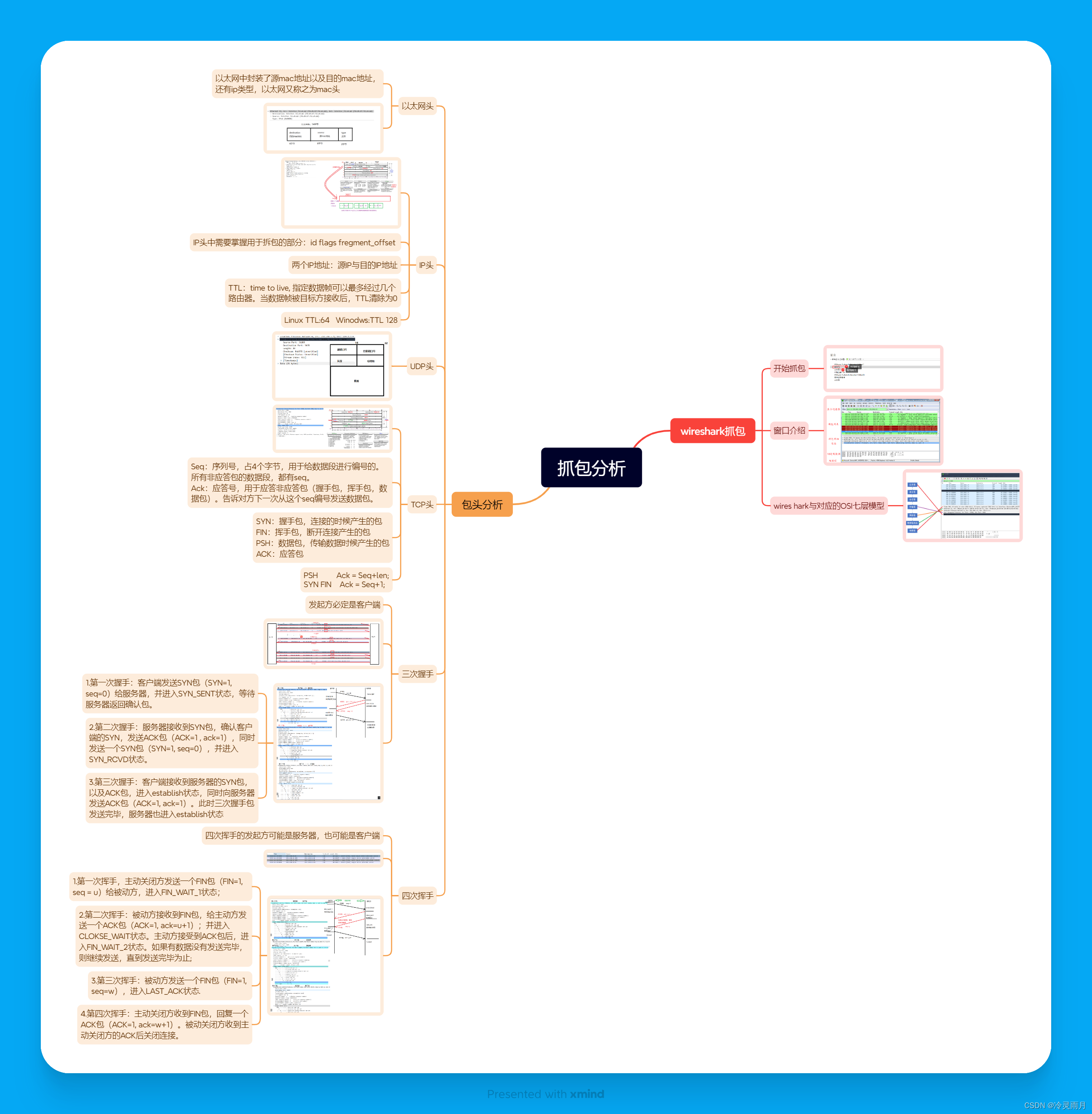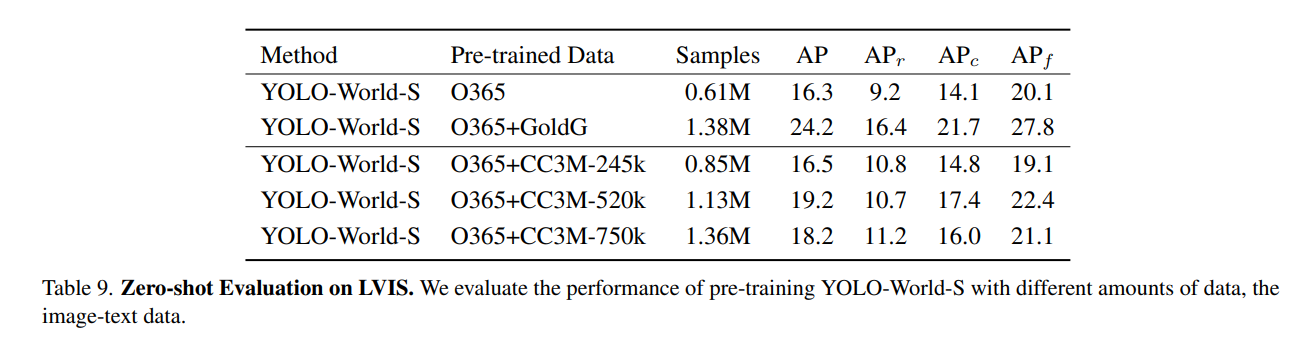目录
效果
步骤
一、材质部分
二、Niagara部分
效果
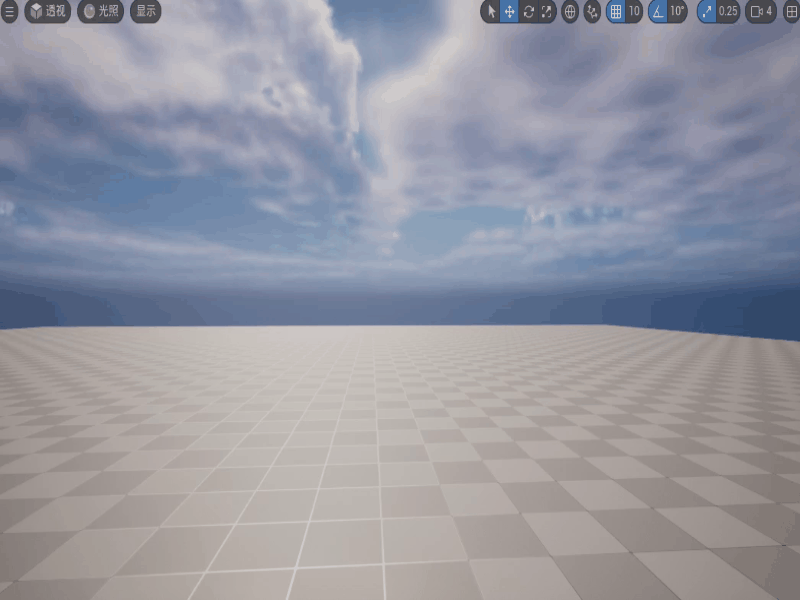
步骤
一、材质部分
1. 创建一个材质,这里命名为“M_Burst”

打开“M_Burst”,设置混合模式为半透明,设置着色模型为无光照,勾选双面显示
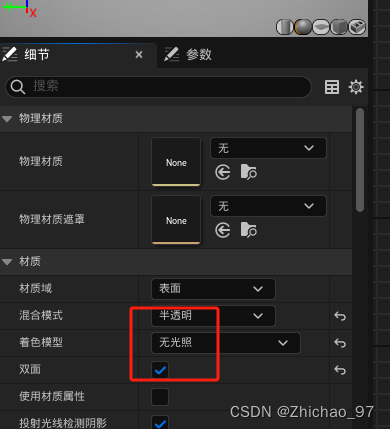
在材质图表中首先创建扰动效果
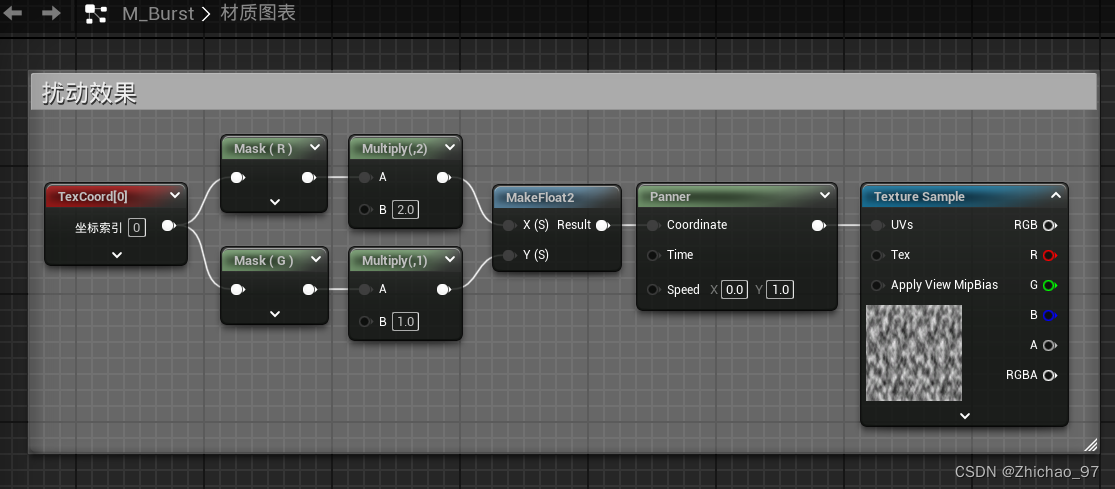
其中纹理采样节点使用的纹理为引擎自带的“TillingNoise05”
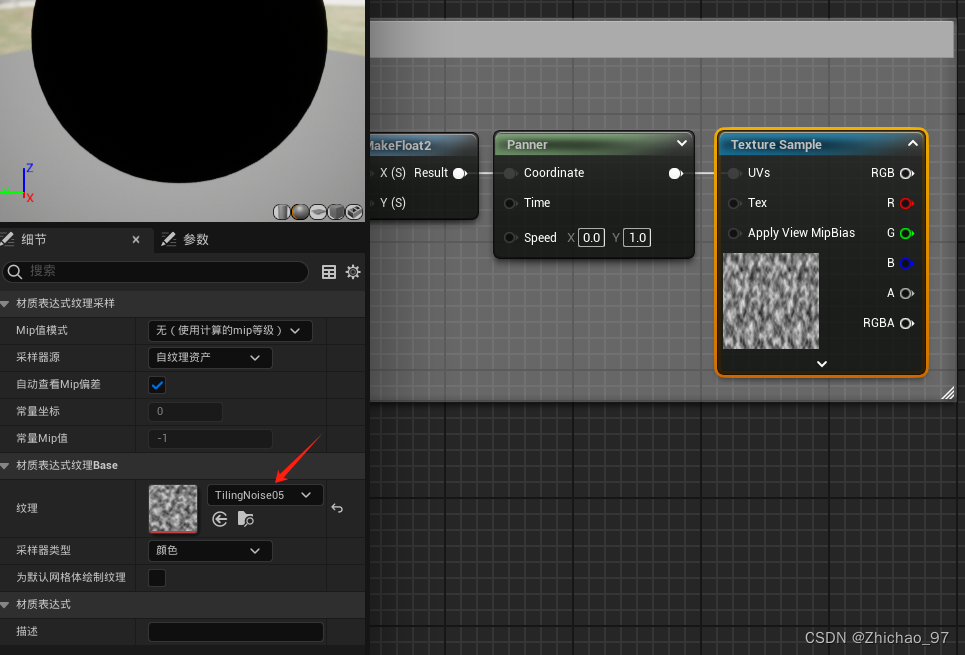
再复制一份扰动效果

这里的纹理使用的是“T_Water_LF_N”
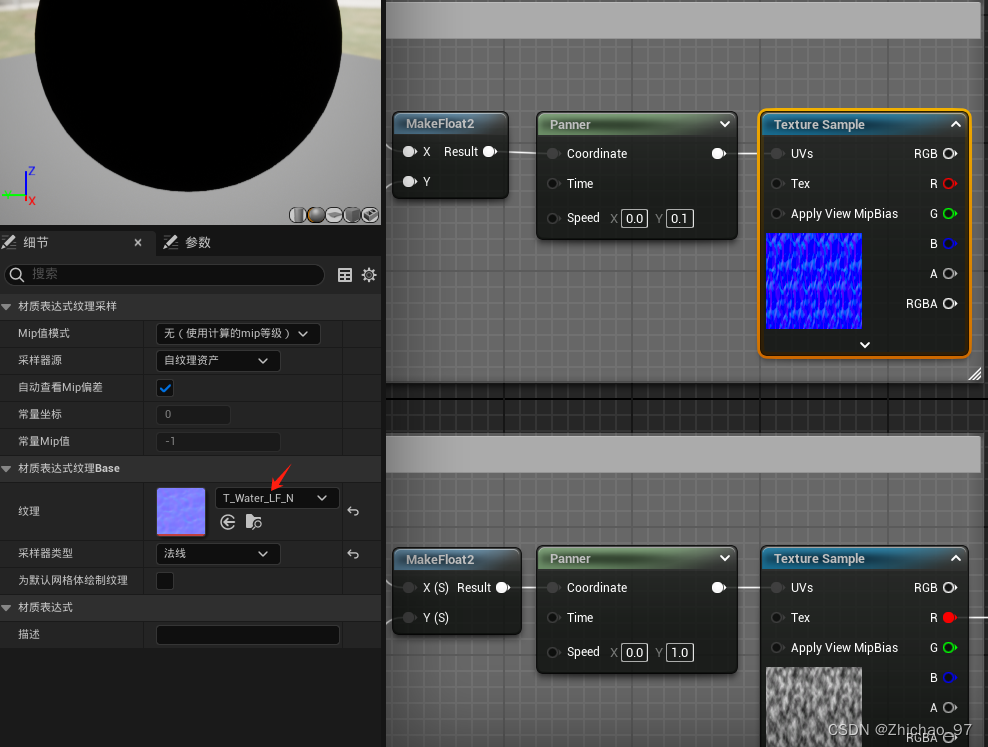
继续添加如下节点
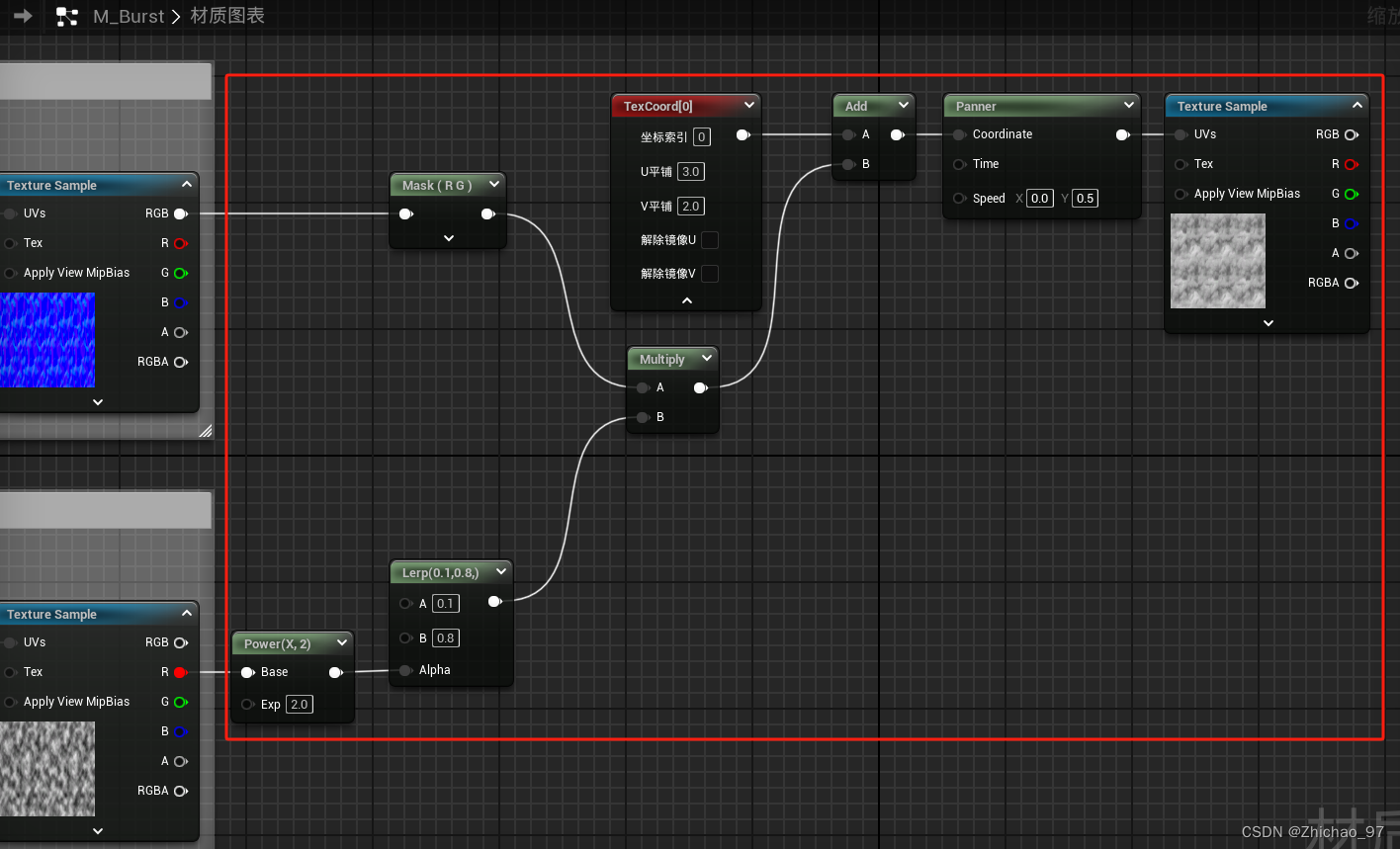
此时预览效果如下
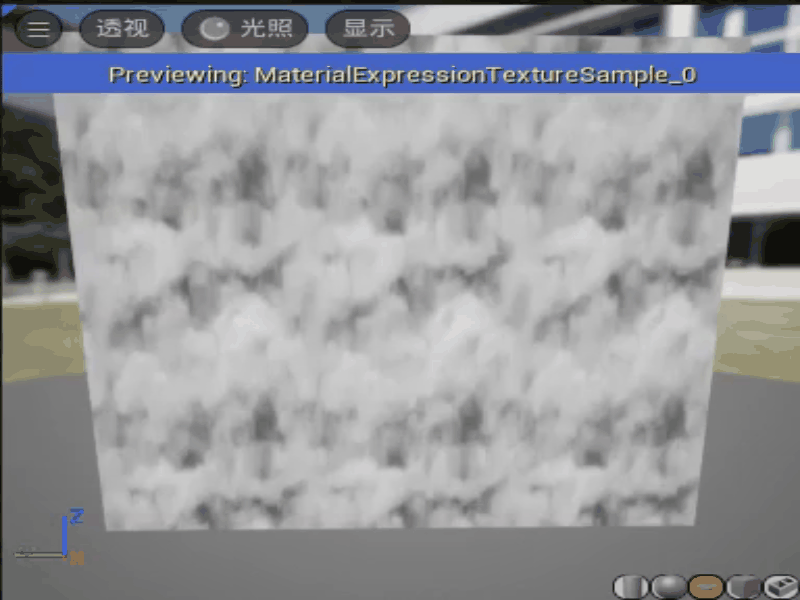
我们希望让黑色的区域变得明亮一些,因此开一次根号

继续添加如下节点,此时透明度部分就完成了
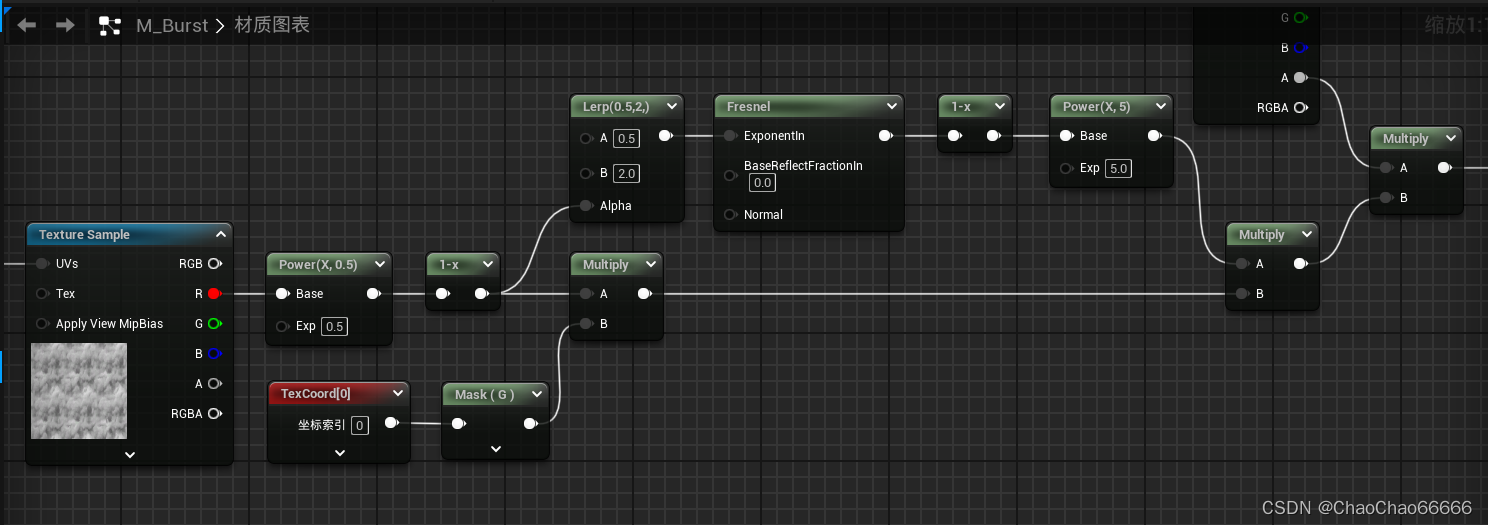

再完成自发光颜色部分
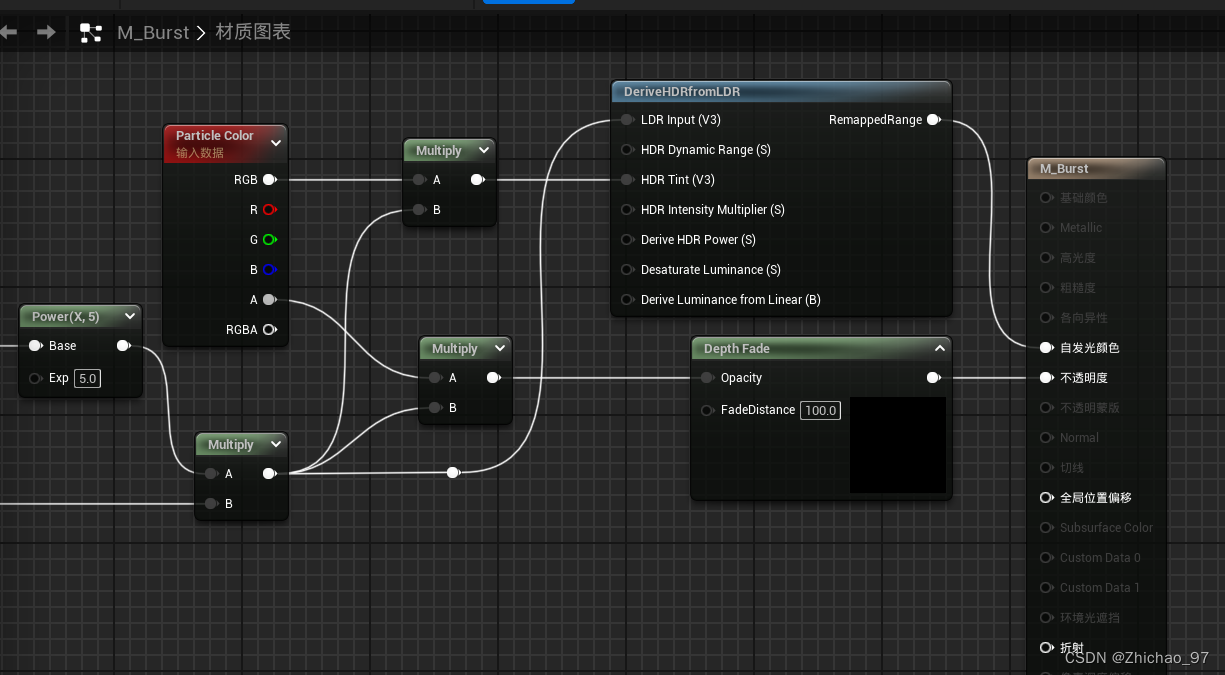
添加折射效果

添加全局位置偏移效果
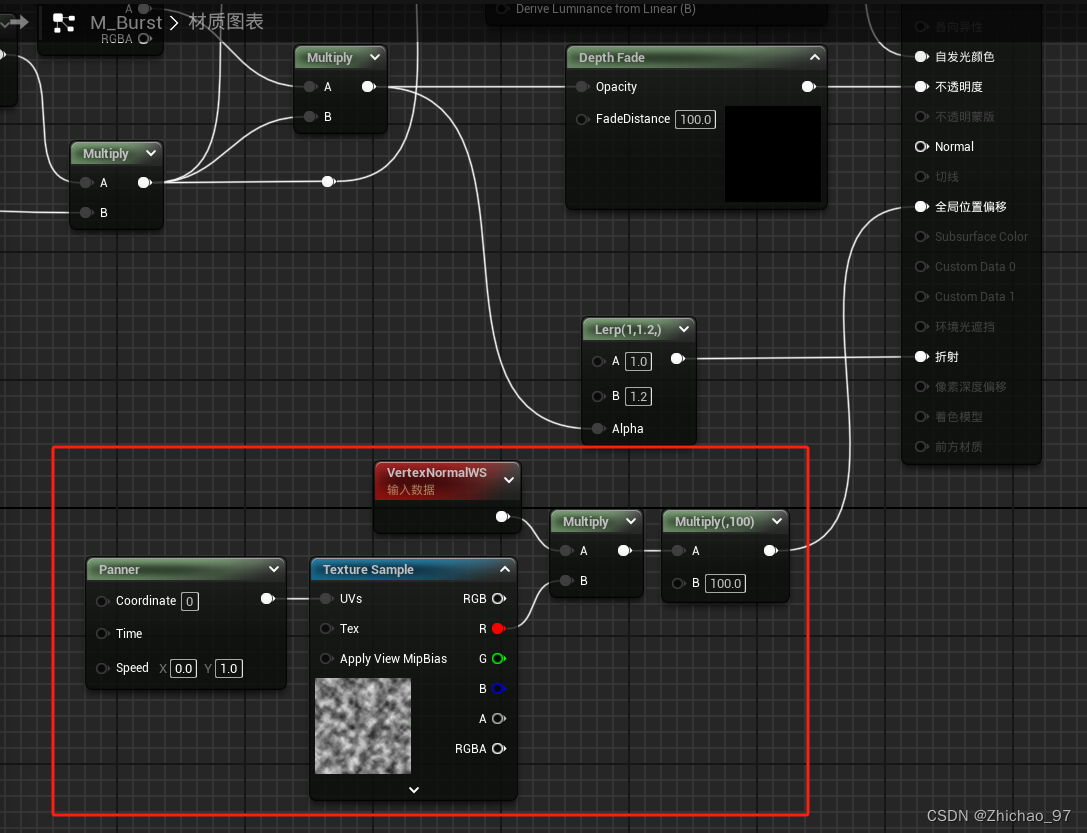
二、Niagara部分
2. 新建一个Niagara系统,选择Empty模板
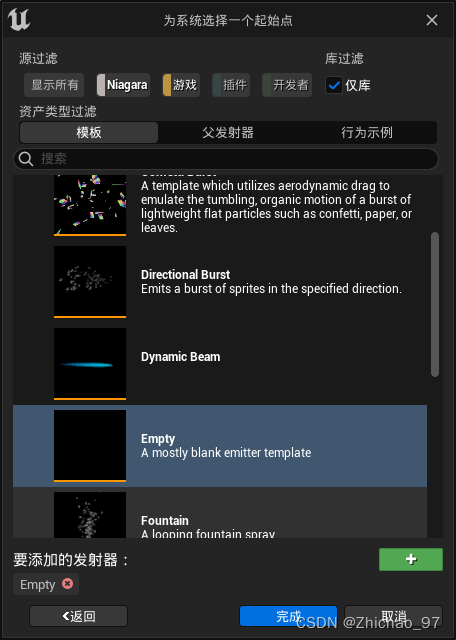
这里命名为“NS_Burst”
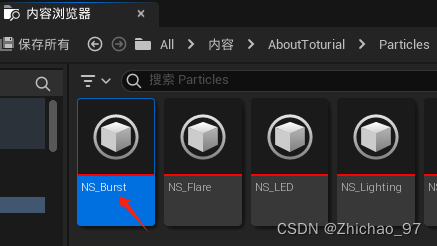
打开“NS_Burst”,添加一个“Spawn Burst Instantaneous”模块,来让粒子单次生成
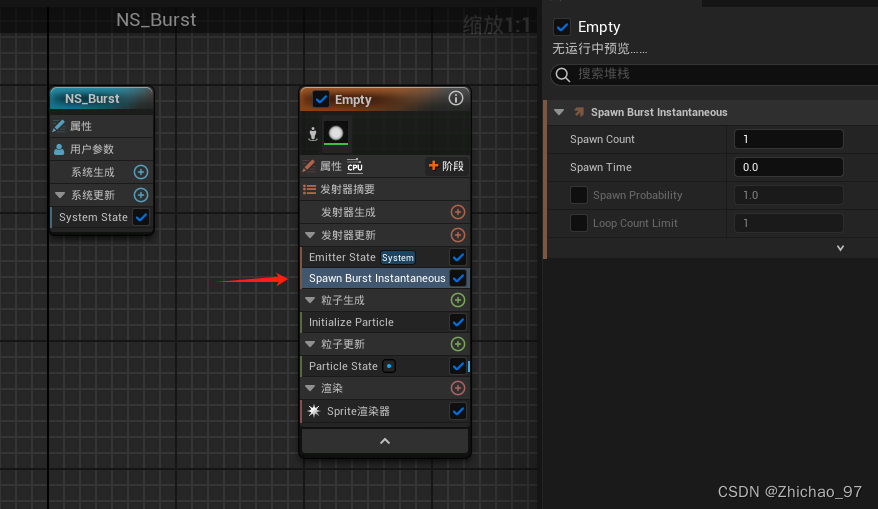
渲染器改为“网格体渲染器”,网格体设置为“Sphere”,材质设置为“M_Burst”

设置一下粒子的生命周期时长和粒子颜色

将粒子尺寸放大
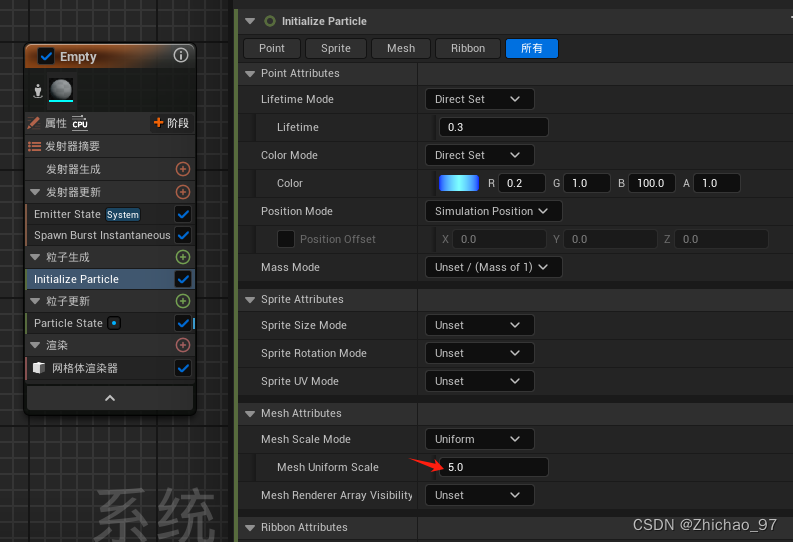
将循环周期设置的短一些
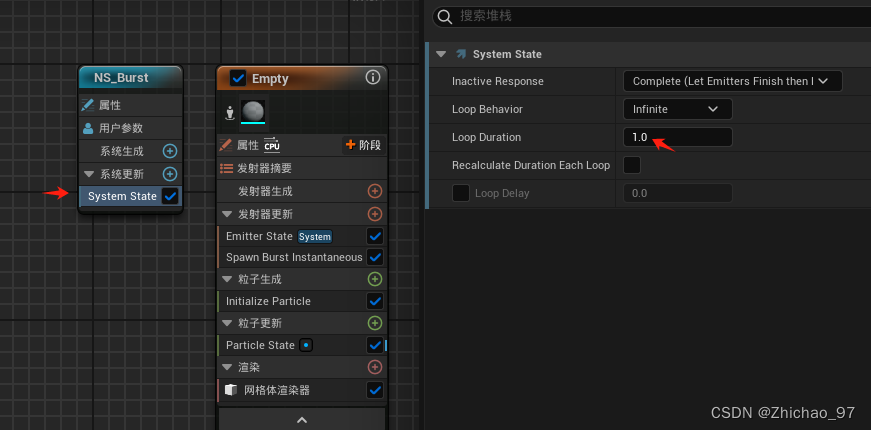
添加颜色缩放并进行如下设置

添加网格体缩放并进行如下设置

如果想更方便的设置粒子颜色,我们可以添加一个用户参数(线性颜色),让其作为颜色的值
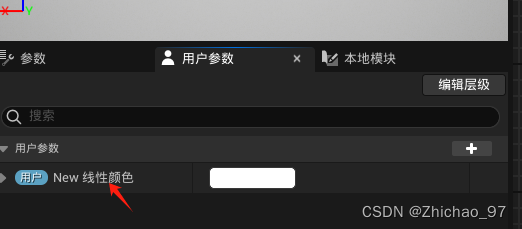
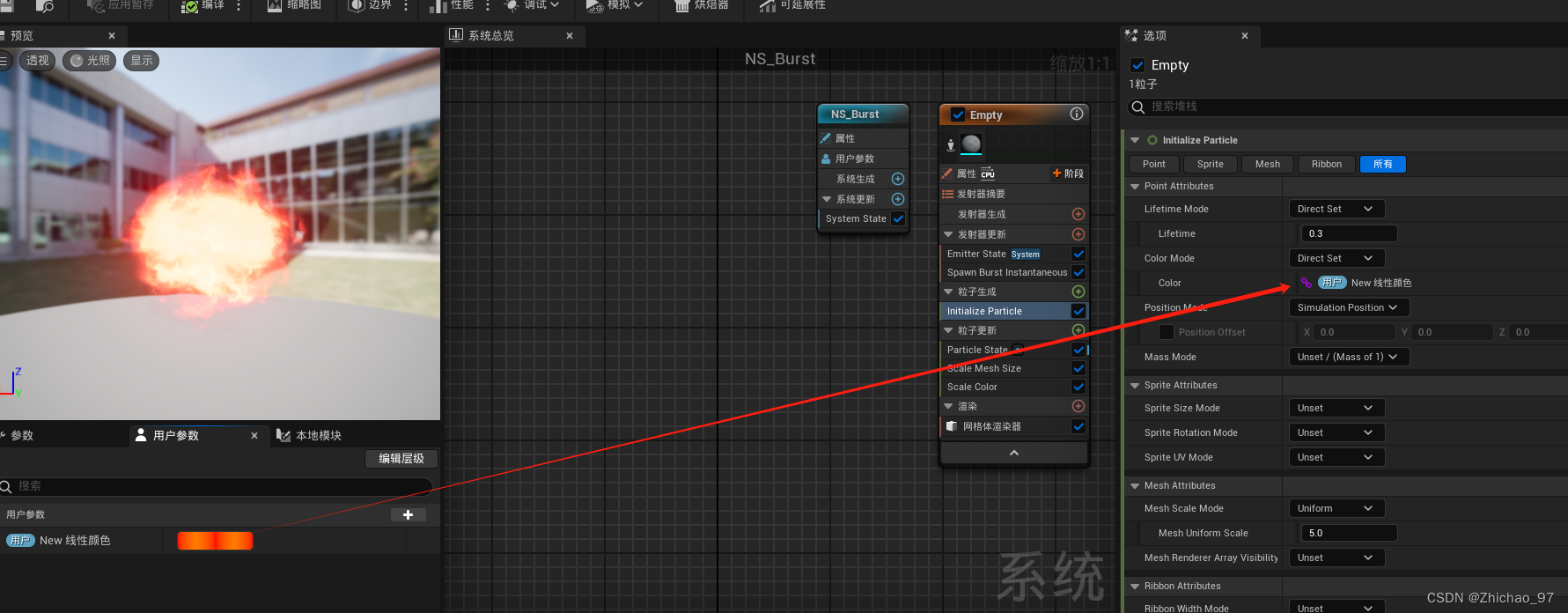
3. 将Niagara拖入场景中,就可以在右下角的细节面板中直接设置粒子颜色了

最终效果如下
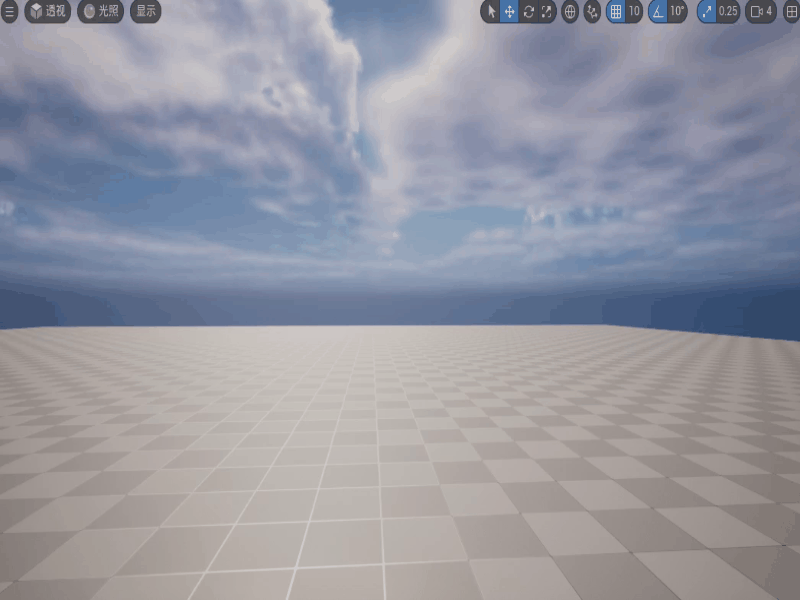
参考视频:
https://www.bilibili.com/video/BV1He411y7sR/?spm_id_from=333.999.0.0&vd_source=36a3e35639c44bb339f59760641390a8